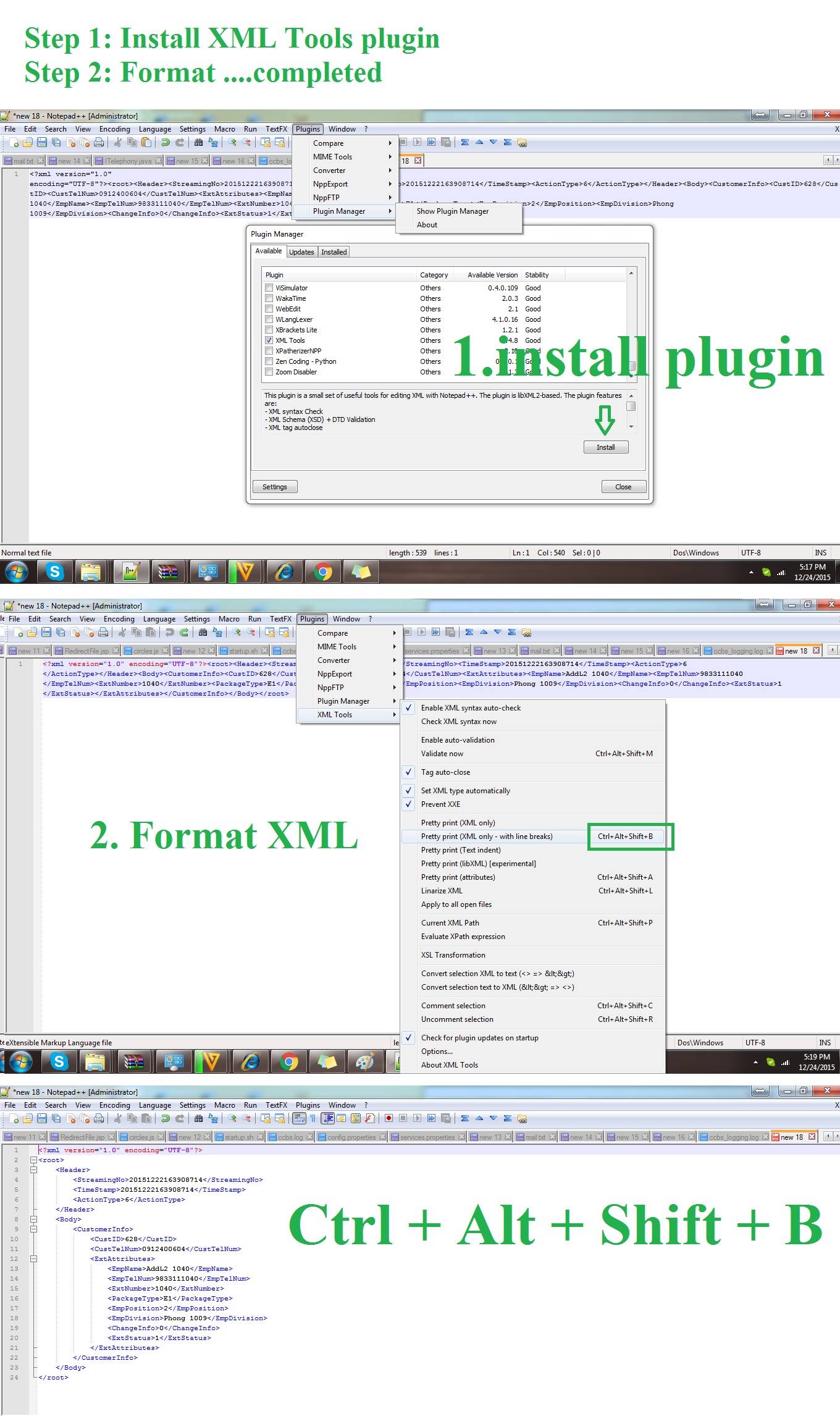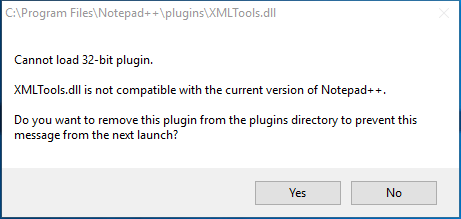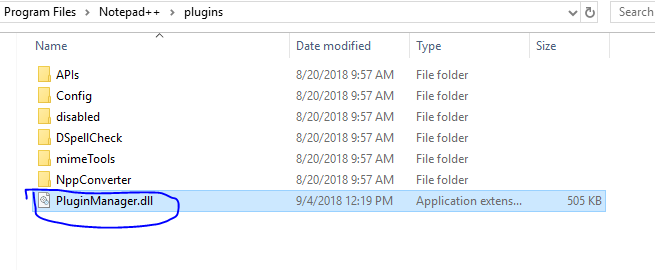Comment formater XML dans Notepad++?
J'ai Notepad++ et j'ai du code XML qui est très long. Quand je l'ai collé dans Notepad++ il y avait une longue ligne de code (difficile à lire et à travailler).
Je veux savoir s'il existe un moyen simple de rendre le texte lisible (par lisible, je veux dire le code correctement tabulé).
Je peux le faire manuellement mais je veux une solution permanente à cela car j'ai fait face à cela plusieurs fois. Je suis sûr qu'il existe un moyen de le faire comme je l'ai fait une fois avant il y a quelques années, peut-être avec Visual Studio ou un autre éditeur, Je ne me souviens pas.
Mais Notepad++ peut-il le faire?
17 réponses
Essayer Plugins -> Outils XML -> Pretty Print (libXML) ou XML (seulement - avec des sauts de ligne Ctrl + Alt + Maj + B)
Dans mon expérience, libXML donne une belle sortie mais seulement si le fichier est correctement formé à 100%.
, Vous devez installer l'outil XML à partir des Plugins --> Gestionnaire de Plugin --> afficher le Gestionnaire de Plugin et de vérifier ensuite les outils XML, l'installer, puis Ctl+Alt+Maj+B OU l'option pour Outil XML ci-dessus s'affiche.
Essayez TextFX -- > TextFX Html Tidy --> Tidy: REINDENT XML
Si vous ne pouvez pas essayer avec Eclipse, bouton droit, source, retrait correct
Plugins - > outils XML - > Pretty Print (libXML) ou Ctrl+Alt+Maj+B
Vous devez probablement installer le plugin:
Plugins > Gestionnaire De Plugins > Afficher Le Gestionnaire De Plugins
Si vous êtes derrière un proxy, téléchargez-le depuis ici .
Copiez ensuite XMLTools.dll dans le répertoire plugins et les bibliothèques externes (quatre DLL) dans le répertoire racine Notepad++.
Voici la plupart des plugins que vous pouvez utiliser dans Notepad++ pour formater votre code XML.
-
UniversalIndentGUI
(Je recommande celui-ci)
Activer 'mise à jour automatique du texte' dans le gestionnaire de plugins - > UniversalIndentGUI
Raccourci = CTRL+ALT+MAJ+J
-
TextFX
(c'est l'outil que la plupart des utilisateurs utilisent)
Raccourci = CTRL+ALT+MAJ+B
-
outils XML
(plugin personnalisé pour XML)
Raccourci = CTRL+ALT+MAJ+B
Pour de meilleurs résultats, vous devez utiliser deux TextFX XML bien rangé et outils XML jolie impression. Voici comment et pourquoi:
1.TextFX -> TextFX HTML Tidy -> Tidy: reindent XML
TextFX a l'avantage d'encapsuler de longues lignes, ce que les outils XML ne font pas, mais il n'indente pas correctement ces nouvelles lignes.
2. XML Tools -> Pretty print (Text indent)
Les outils XML complètent TextFX en indentant bien les lignes nouvellement enveloppées.
Si vous obtenez cette erreur:
impossible de charger le plugin 32 bits, XMLTools.dll n'est pas compatible avec la version actuelle de Notepad++
Ici vous pouvez trouver une version de travail pour Windows 10 x64: outils Xml 2.4.9.2 Unicode
Remarque: c'est la seule version que j'ai trouvée travaillant sur Windows 10 Professional x64.
OK, voici comment je l'ai fait dans Notepad++:
- Plugins
- gestionnaire de greffons
- Afficher le gestionnaire de greffons
- Vérifier les outils XML
- Installer
- Redémarrez Le Bloc-Notes++
- Ouvrir le fichier XML
- Plugins
- outils XML
- jolie impression (XML uniquement - avec des sauts de ligne)
Notepad++ v6.6.3 avec le plugin XML "Outils", puis sur raccourci Ctrl + Alt + Maj + B fonctionne très bien.
Vous pouvez trouver des détails ici pour formater rapidement XML en utilisant Pretty Print (libXML)
Installation des outils XML
Si vous exécutez Notepad++ et regardez dans le menu Plugins, vous verrez que les outils XML ne sont pas là:
Téléchargez les outils XML depuis ici .
Décompressez le fichier et copiez les XMLTools.dll dans le dossier Notepad++ plugins (dans l'exemple ci-dessus: C:\Program fichiers (x86) \ Bloc-notes++ \ plugins):
Redémarrer Notepad++ et vous devriez maintenant voir les XMLTools apparaître dans le menu Plugins.
Décompressez les ext_libs.fichier zip, puis copiez les DLL décompressées dans le répertoire D'installation Notepad++ (dans l'exemple ci-dessus: C:\Program fichiers (x86)\Notepad++).
Redémarrez Notepad++ et vous devriez enfin voir le menu Outils XML approprié.
La fonctionnalité que j'utilise le plus est " Pretty print (XML uniquement - avec des sauts de ligne)". Cela formatera n'importe quel morceau de XML avec tout le bon interligne.
Il N'y a pas une telle chose comme TextFX dans Notepad++, pas dans la dernière version au moins. C'est l'une des raisons pour lesquelles je suis toujours avec DW même si cela me rend fou d'être lent et insensible de temps en temps...
" mais Notepad++ peut-il le faire?"
Si le XML n'est pas valide, la réponse est apparemment "non". J'ai essayé Notepad++ avec les plugins Tidy2 et XMLTools. Les deux donnent des erreurs similaires à "erreurs rencontrées, veuillez corriger". Si vous ne vous souciez pas des erreurs, c'est un PITA.
Au lieu de cela, ouvrez-le dans visual studio puis edit - > advanced - > format document. Rapide et jolie.
Si votre XML est imparfait, essayez ceci avec le plugin TextFX Characters (install from Plugin manager):
Tout d'abord, trouvez un ">" à copier dans le presse-papiers. Ensuite, sélectionnez tout votre texte, et puis...
Sur le menu principal: TextFX -> TextFX Edit -> Solit lignes au presse-papiers char...
Cela fera un travail raisonnable, pas parfait, mais les choses seront lisibles, au moins.
J'ai dû le faire avec du code XML stocké dans une base de données SQL Server, où les en-têtes n'étaient pas stocké, juste le corps XML...
UniversalIndentGUI a fait le travail pour moi, , une fois configuré correctement comme décrit ci-dessus.
TextFX ne s'installerait pas et ne fonctionnerait pas correctement sur un vieux PC que J'ai en cours D'exécution XP. Il y a des instructions ci-dessus pour l'installation manuelle de diverses DLL, mais je préfère éviter toute installation manuelle.
UniversalIndentGUI formaté certaines lignes comme ceci
<ClockStatus>1
</ClockStatus>
Et j'aurais préféré
<ClockStatus>1</ClockStatus>
Mais la sortie est encore bien meilleure que une longue ligne!
Comme je vois beaucoup de commentaires sur les personnes ayant des problèmes avec le plugin, j'ai pensé que je mentionnerais le travail que j'utilise.
J'utilise juste l'un des sites en ligne pour la visualisation xml (j'utilise https://codebeautify.org/xmlviewer mais il y a beaucoup là-bas) comme suit: (1) collez le xml dans la fenêtre d'entrée (2) Cliquez sur" embellir / Format " bouton (3) Copier la sortie xml formatée à partir de la fenêtre de résultat (4) coller dans le bloc-notes++
Je ne sais pas si cela répond à l'OP question exactement mais c'est très simple et facile pour tous ceux qui ont des problèmes avec le plugin.
Tous les ans ci-dessus ne définit pas comment ajouter le gestionnaire de plugins dans votre bloc-notes++
C'est pour les gens qui ne voient pas le gestionnaire de plugins dans l'onglet plugin
Télécharger le gestionnaire de plugins à partir de ce lien ceci est pour 64 Il plugin mangager
une fois que vous téléchargez le plugin manger coller dans le dossier plugin.
C'est mon emplacement du dossier du plugin C:\Program Files\Notepad++\plugins
Après avoir collé le .fichier dll redémarrez le bloc-notes. Maintenant, vous pouvez installez n'importe quel plugin. pour installer plugin cliquez sur l'onglet plugin, puis allez dans plugin manager et sélectionnez le plugin ce que vous voulez.